MSIXVC フォルダーとは何ですか? MSIXVC フォルダを削除するには?

MSIXVC フォルダーとは何ですか? 削除できますか? MSIXVC フォルダを削除するには? この投稿は、これらの質問に答えます。Windows PC のスペースを解放する必要があるまで、MSIXVC フォルダーに気付かない場合があります。MSIXVCは、 Microsoft Installer for Xbox Virtual Console の略です。Xbox ゲームのディスク イメージを Windows 11/10 PC に保存します。大量のスペース (場合によっては数百 GB) を占有するため、MSIXVC フォルダーを削除できるかどうか疑問に思う人もいるでしょう。
MSIXVC フォルダーとは何ですか?
Xbox Game Pass アプリまたは Microsoft Store からゲームをインストールすると、Windows 11/10 PC 上の Xbox 仮想ドライブ ドライバーは、ゲームを仮想ドライブ(ネイティブ Xbox 形式) として MSIXVC フォルダー (C:\Program) にマウントします。 Files\WindowsApps\MSIXVC) . WindowsApps 内の対応するゲーム フォルダー(C:\Program Files\WindowsApps\<game>) は、ゲーム データを格納する実際のフォルダーのように見え、MSIXVC フォルダー内のゲーム ファイルと同じくらいのスペースを占有しますが、実際には偽物です。 MSIXVC フォルダー内のファイルへのリンク(NTFS 再解析ポイント)で構成されるフォルダー。したがって、MSIXVC フォルダーを削除すると、基本的に PC からゲームがアンインストールされ、C:\Program Files\WindowsApps フォルダーにショートカットのみが残ります。
MSIXVC フォルダーを削除することはできますか?
Windows PC で Xbox ゲームをプレイする予定がなくなった場合は、MSIXVC フォルダーを削除できます。NTFS 再解析ポイントを認識しないいくつかのディスク スペース管理ツールは、WindowsApps ゲーム フォルダーをハード ドライブのスペースを占有する実際のフォルダーとして誤って解釈します。したがって、Xbox ゲームが PC に 2 回保存され、インストールの 1 つを削除するとディスク容量が解放されると考えるかもしれませんが、これは正しくありません。MSIXVC フォルダーを削除すると、インストール済みの Xbox ゲーム、Xbox Game Pass アプリ、および Windows ストア アプリが破損する危険性があります。
MSIXVC フォルダを削除するには?
MSIXVC フォルダーを引き続き削除する場合は、次の 2 つの方法があります。
1] WindowsApps フォルダーの所有権を取得します。
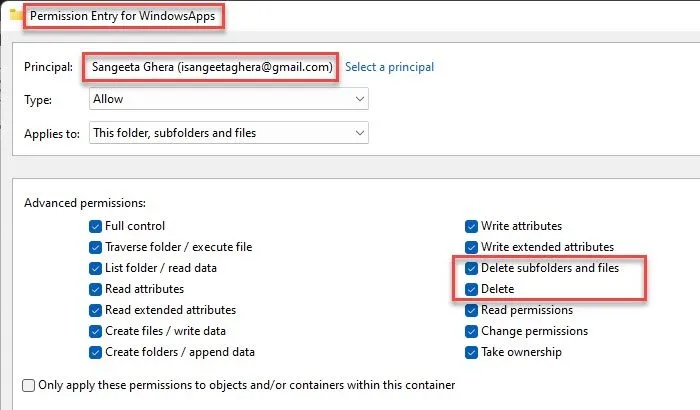
MSIXVC フォルダーは WindowsApps フォルダー内にあり、既定では非表示になっています。このフォルダにアクセスするには、最初に隠しフォルダを表示する必要があります。WindowsApps フォルダーが表示されたら、その所有権を取得し、MSIXVC フォルダーに移動して、通常のコンテキスト メニュー項目から削除できます。
- WindowsApps フォルダーを右クリックし、 [プロパティ] を選択します。
- [セキュリティ] タブをクリックします。
- 詳細ボタン をクリックします。
- [所有者]フィールドの横にある[編集]リンクをクリックします。
- [詳細] ボタンをもう一度クリックします。
- [今すぐ検索] ボタン をクリックします。
- 検索結果から自分のユーザー アカウントを選択し、[ OK] ボタンをクリックします。
- [サブコンテナとオブジェクトの所有者を置き換える] を選択します。
- [権限] タブで、[追加]をクリックします。
- [プリンシパルの選択]リンクをクリックします。
- 手順 5 ~ 7 を繰り返します。
- [高度なアクセス許可を表示] リンクをクリックします。
- 「フル コントロール」を選択し、 「OK 」をクリックします。
- MSIXVC フォルダーに移動します。
- フォルダを右クリックして削除します。
2] Windowsをセーフモードで起動する
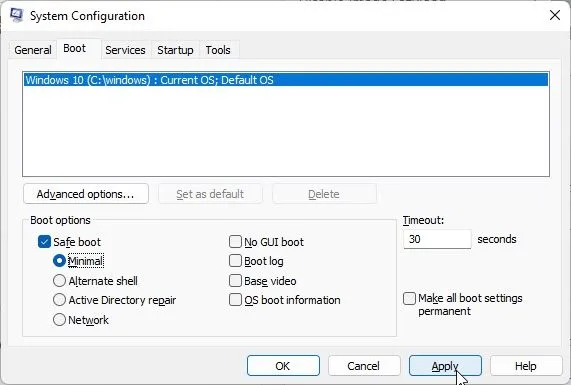
- タスクバーの検索ボックスに「 msconfig 」と入力します。
- 検索結果の上部に表示されるSystem Configurationを選択します。
- [システム構成] ウィンドウで、[ブート] タブをクリックします。
- チェックボックスをオンにして、セキュア ブートを有効にします。
- [最小]をクリックします。
- [適用] ボタン をクリックします。
- Windows コンピューターを再起動します。
- WindowsApps フォルダーの MSIXVC に移動します。
- フォルダを右クリックして削除します。
- システム構成ウィンドウを再度開きます。
- セキュア ブートを無効にします。
- Windows 11/10 コンピューターを再起動します。
ノート。Xbox ゲームをインストールして正しくダウンロードするには、MSIXVC フォルダーが必要です。アンインストールすると、Windows PC に再インストールしないとゲームをプレイできなくなります。
MSIXVC フォルダーを削除しても安全ですか?
現在の Xbox ゲームのインストールが破損する可能性があるため、MSIXVC フォルダーを削除することはお勧めしません。すべての Xbox ゲームをアンインストールした場合でも、Windows ストア アプリと Xbox Games Pass アカウント アプリが破損する危険性があります。MSIXVC フォルダーには、後で Windows PC にゲームを再インストールするときに必要になる可能性がある重要なデータが含まれています。
MSIXVC フォルダーはどこにありますか?
MSIXVC フォルダーは WindowsApps フォルダー内にあります。これは、Microsoft Store からダウンロードしたプログラムとアプリの既定のインストール場所です。C:/Program Files/WindowsAppsにあります。デフォルトでは、WindowsApps フォルダーは Windows で非表示になっています。フォルダを表示するには、[表示] メニューをクリックし、 [表示] > [隠しアイテム]を選択します。
出典: Windows クラブ


コメントを残す